與 Google 的 Chrome 瀏覽器一樣,iPhone、iPad 和 Mac 上的 Apple 的 Safari 可讓您使用 Face ID 和 Touch ID 等生物識別身份驗證來鎖定隱私標籤頁。
Safari 默認鎖定隱私瀏覽標籤頁和窗口 |圖片:Christian Zibreg/iDB
通過使用二次身份驗證自動鎖定隱私瀏覽模式,Apple 的網絡瀏覽器允許您安全地離開共享計算機,而不必擔心其他有權訪問的人看到他們不應該看到的內容。
本教程將教您如何使用 Face ID、Touch ID 或設備密碼或密碼在 Safari 中鎖定和解鎖您的私人標籤頁和窗口。
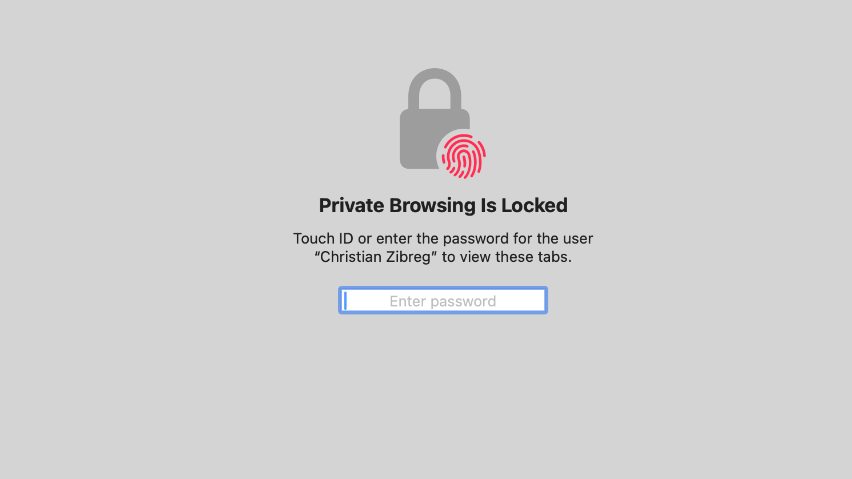
如何使用鎖定Safari 中的隱私瀏覽
在 iOS 16 及更早版本上,如果啟用了保持打開標籤頁的選項,Safari 會在會話之間保留隱私標籤頁。在 iOS 17.0、iPadOS 17.0 和 macOS Sonoma 或更高版本上,Safari 會使用生物識別身份驗證自動保護您的所有隱私標籤頁。
 Safari 保護隱私標籤免遭窺視 |圖片:Christian Zibreg/iDB
Safari 保護隱私標籤免遭窺視 |圖片:Christian Zibreg/iDB
當您退出 Safari、屏幕關閉或您的設備被鎖定時,您的私人標籤頁和窗口會自動鎖定。當 Safari 出現授權提示時,選擇解鎖並執行快速面容 ID 或觸控 ID 掃描以重新獲得對鎖定標籤的訪問權限、打開新標籤等。
您可以如果您的設備缺少面容 ID 或觸控 ID(或在“設置”中被禁用),也可以使用您的密碼(iOS、iPadOS)或帳戶密碼(macOS)進行授權。
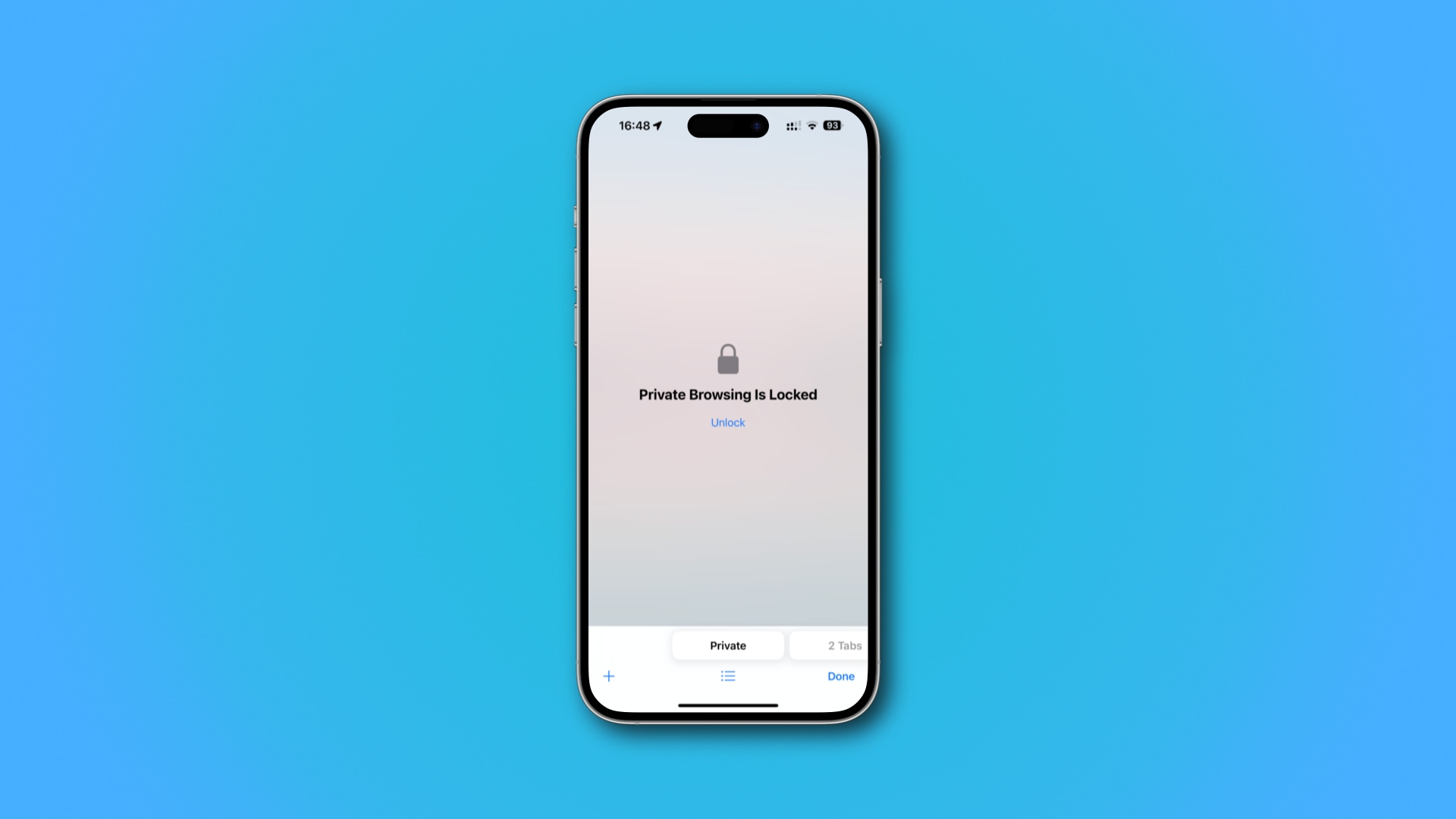 保護鎖定的標籤頁生物認證 |圖片:Christian Zibreg/iDB
保護鎖定的標籤頁生物認證 |圖片:Christian Zibreg/iDB
提醒一下,您可以通過點擊右下角的所有選項卡按鈕在 iPhone 上訪問隱私瀏覽模式,然後觸摸隱私 界面底部的選項。在 iPad 上,選擇邊欄中的私人。在 Mac 上,單擊 Safari 菜單並選擇 文件 > 新建隱私窗口。
如何關閉 Safari 隱私標籤的自動鎖定
根據Apple 的新聞稿。或者,您可以關閉自動選項,但仍然可以手動鎖定和解鎖私人標籤頁。
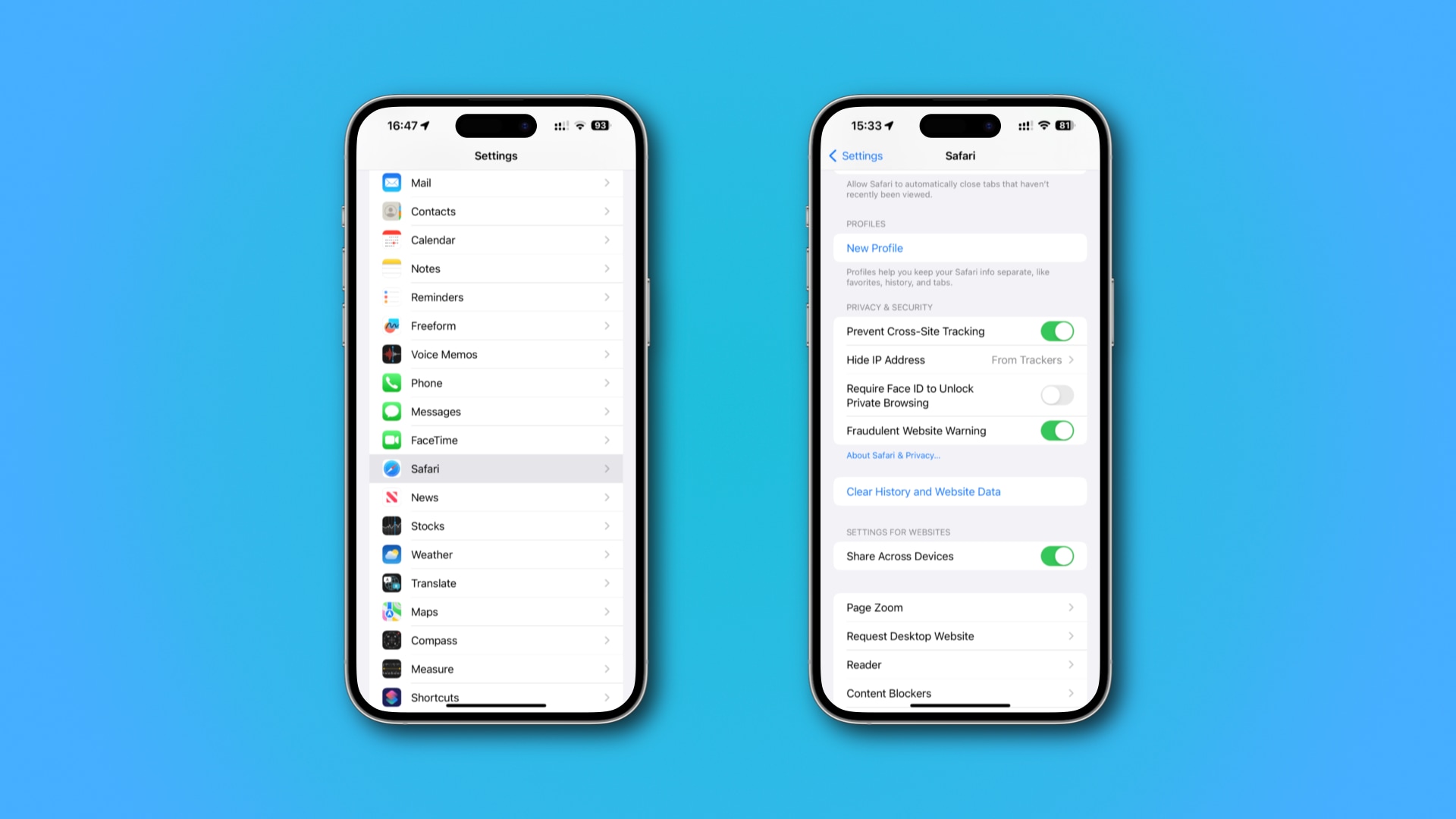 iOS 17 中的 Safari 隱私設置 |圖片:Christian Zibreg/iDB
iOS 17 中的 Safari 隱私設置 |圖片:Christian Zibreg/iDB
按照以下步驟關閉 Safari 私人標籤頁的自動鎖定:
打開設置應用(iOS、iPadOS)或點擊Safari 菜單並選擇設置 (macOS)。在“設置”應用(iOS、iPadOS)的主列表中選擇 Safari,或在 Safari 設置 (macOS) 中點擊隱私標籤。關閉隱私和安全標題(iOS、iPadOS)下的需要面容ID解鎖隱私瀏覽選項(措辭可能有所不同)或取消選中標記為需要的框在隱私瀏覽 (macOS) 旁邊觸摸 ID 以查看鎖定的數據。 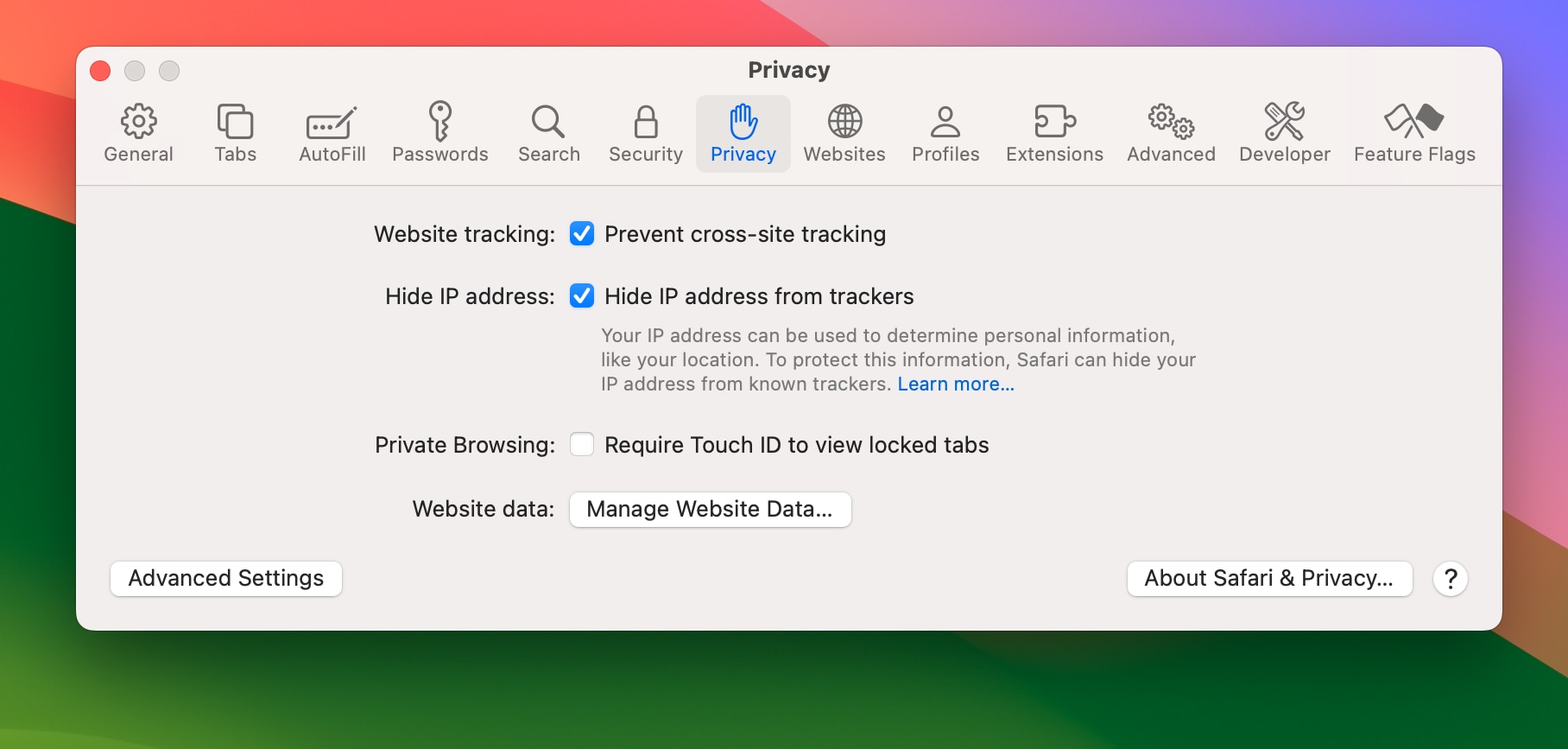 自動鎖定隱私瀏覽已禁用 |圖片:Christian Zibreg/iDB
自動鎖定隱私瀏覽已禁用 |圖片:Christian Zibreg/iDB
Safari 將不再自動鎖定隱私瀏覽模式。使用您電腦的任何人都可以打開 Safari 以查看您的私人標籤頁。同樣,這就是 Safari 在 macOS 16、iPadOS 16 和 macOS Ventura 及更早版本上的工作方式。
您始終可以在 macOS 上手動鎖定和解鎖私人標籤頁。但首先,您必須啟用 Safari 的隱藏調試菜單才能訪問添加的功能。
如何打開和關閉 Safari 的調試菜單
按照以下步驟在 Safari 中啟用調試菜單:
從您的Applications/Utilities 文件夾中打開Terminal 應用程序。在終端中鍵入或粘貼此命令,然後按 Enter:defaults write com.apple.Safari IncludeInternalDebugMenu 1
重新啟動 Safari 以使更改生效。
您現在應該會看到一個新的“調試”菜單出現在右側在 Safari 的幫助菜單之後。 Debut 菜單包含用於控制和調試網頁的各種命令。重要的是,避免單擊您不完全理解的任何選項。
要關閉“調試”菜單,請在終端中運行此命令:
defaults write com.apple.Safari IncludeInternalDebugMenu 0
不要忘記重新啟動 Safari 以應用更改。
如何手動鎖定和解鎖私人 Safari 標籤頁
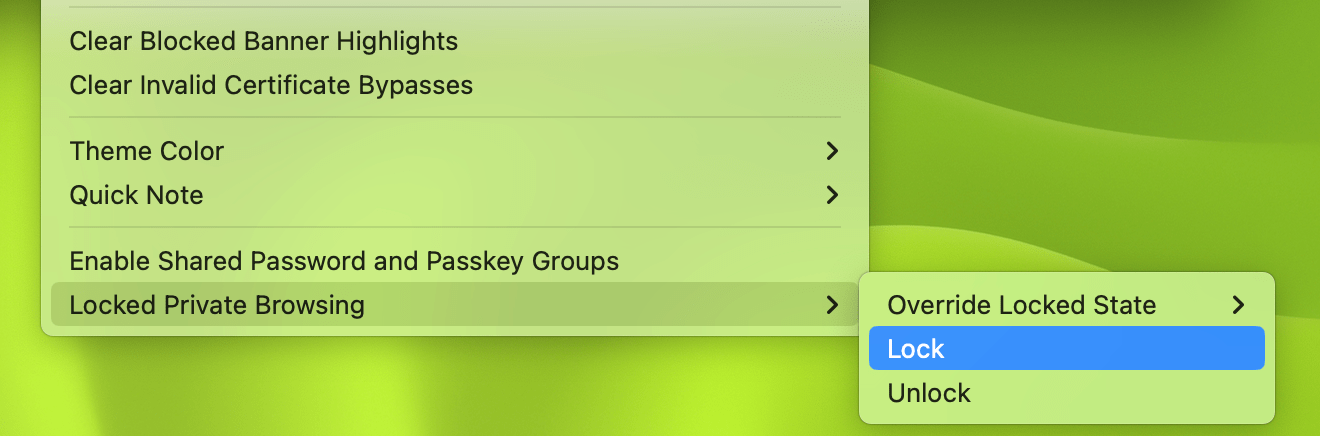 在 macOS 上手動鎖定隱私瀏覽 |圖片:Christian Zibreg/iDB
在 macOS 上手動鎖定隱私瀏覽 |圖片:Christian Zibreg/iDB
您現在可以點擊 Safari 的調試菜單並選擇鎖定隱私瀏覽 > 鎖定來執行此操作,或者鎖定隱私瀏覽>身份驗證後解鎖以訪問您的隱私瀏覽選項卡。
Safari 隱私瀏覽模式的其他更改
iOS 17、iPadOS 17 和 macOS Sonoma 帶來了一些其他改進Safari 在瀏覽網頁時進一步保護您的隱私。
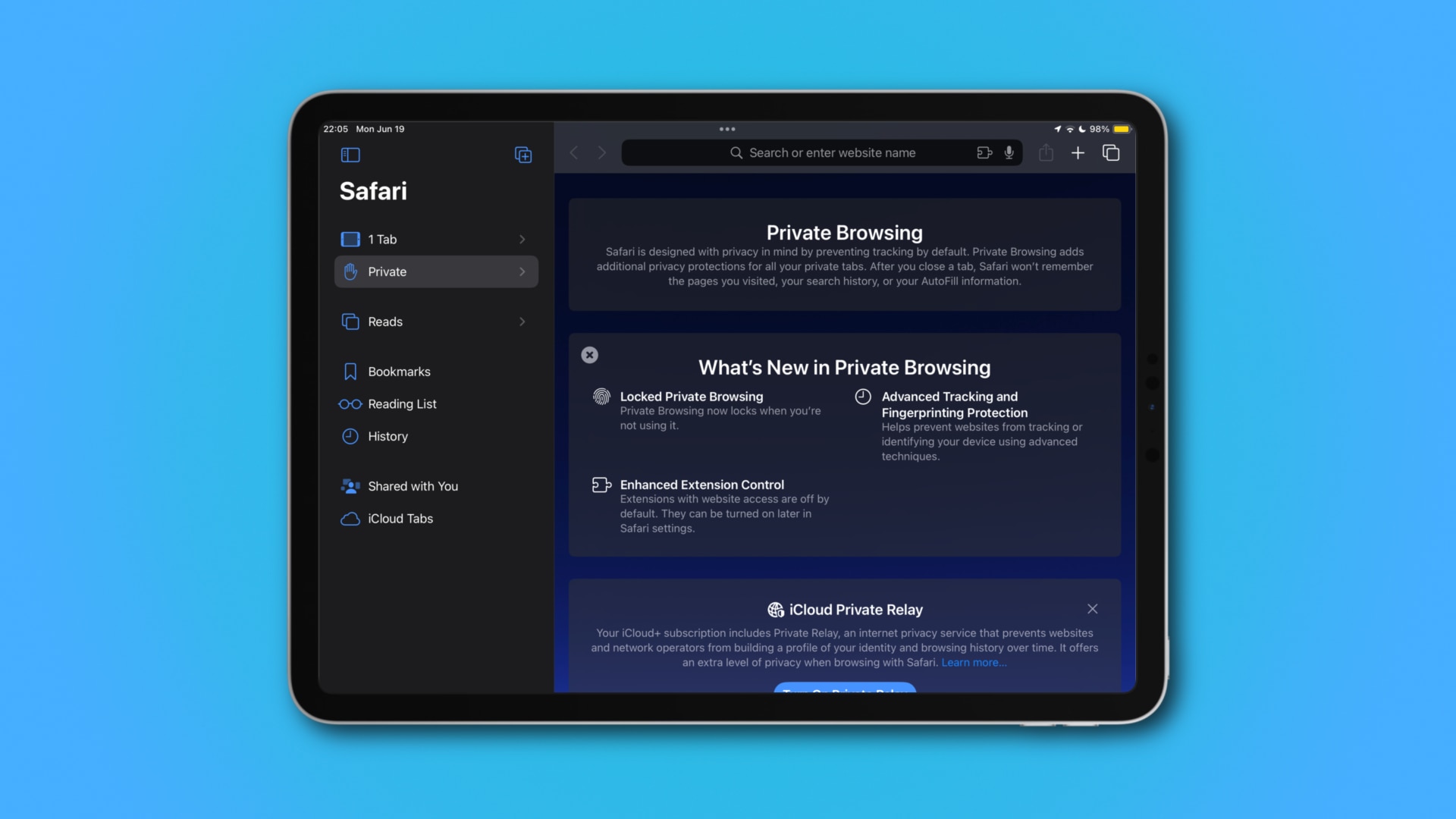 Safari 中的隱私瀏覽更改 |圖片:Christian Zibreg/iDB
Safari 中的隱私瀏覽更改 |圖片:Christian Zibreg/iDB
例如,隱私瀏覽模式會自動從 Safari、消息和郵件中的 URL 中刪除跟踪字符串,以進一步減少跨站點跟踪。此外,該瀏覽器完全阻止所有已知的跟踪器加載到網頁上,並在私下瀏覽網頁時禁用擴展程序。
Apple 的跟踪和指紋保護也已更新,以應對廣告行業用於跟踪的最新技術識別您的設備。最後,隱私瀏覽模式下的 iCloud 私人中繼切換到基於國家和時區的 IP 地址位置,而不是一般位置。
Safari 引入了方便的配置文件
Safari 還帶來了新的生產力功能,包括多個用戶配置文件。要了解有關此功能的更多信息,請閱讀我們的教程,教您如何在 iPhone、iPad 和 Mac 上使用 Safari 配置文件,將您的工作和家庭瀏覽歷史記錄、cookie、收藏夾書籤、擴展程序和選項卡組分開。